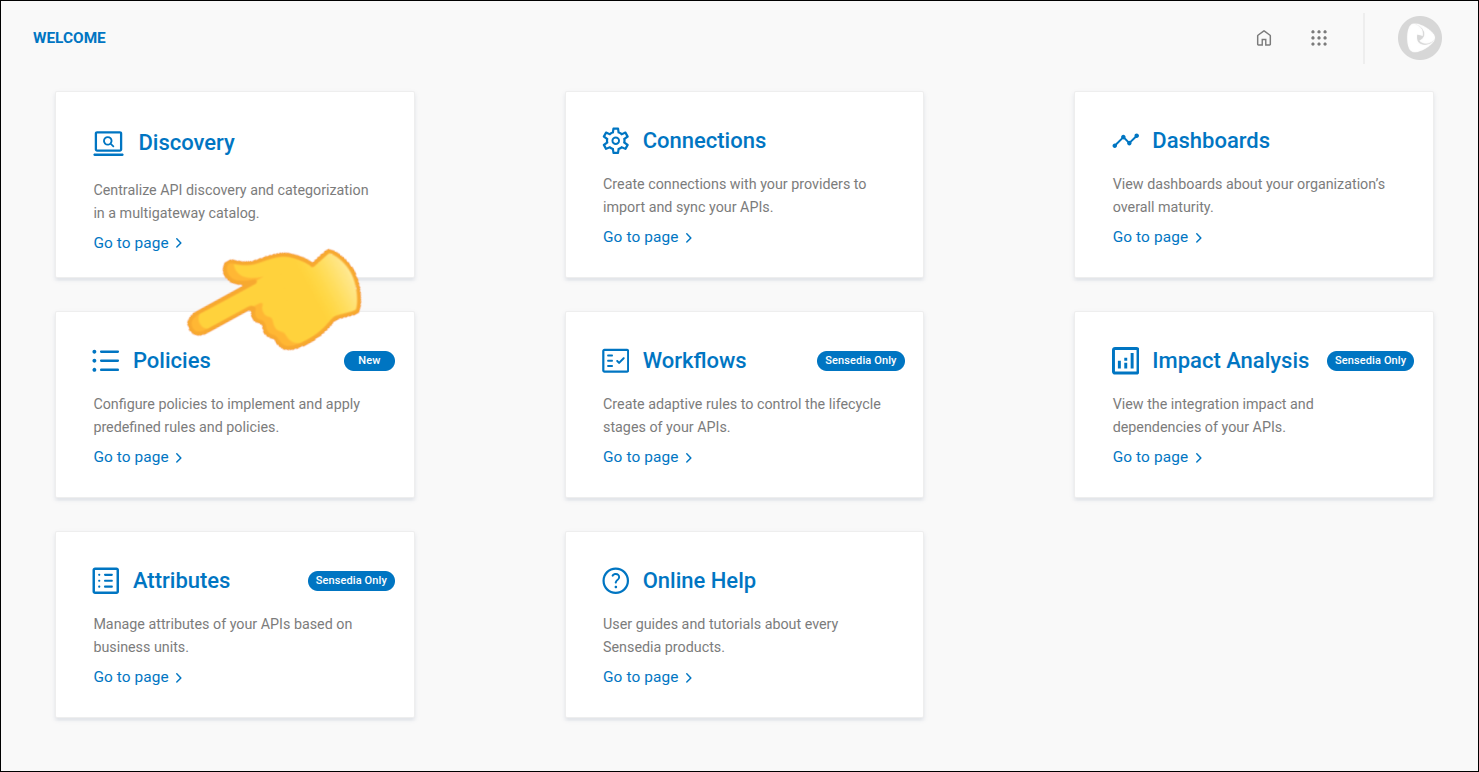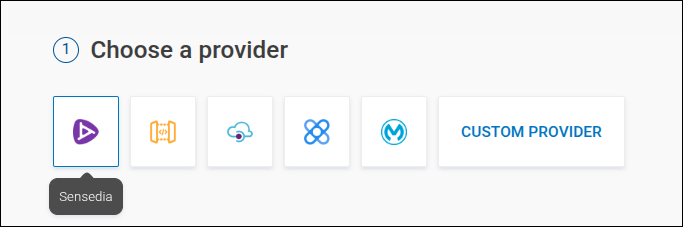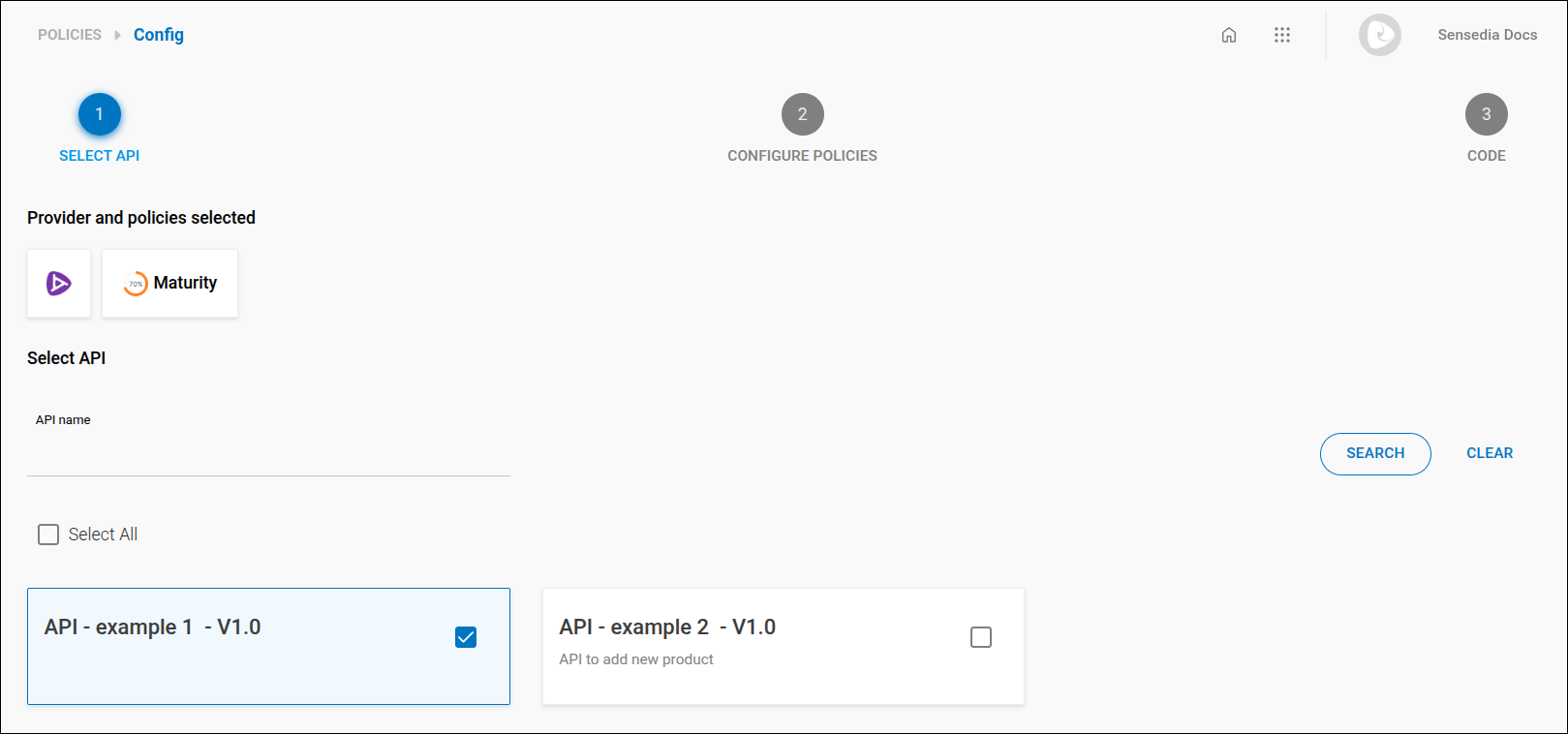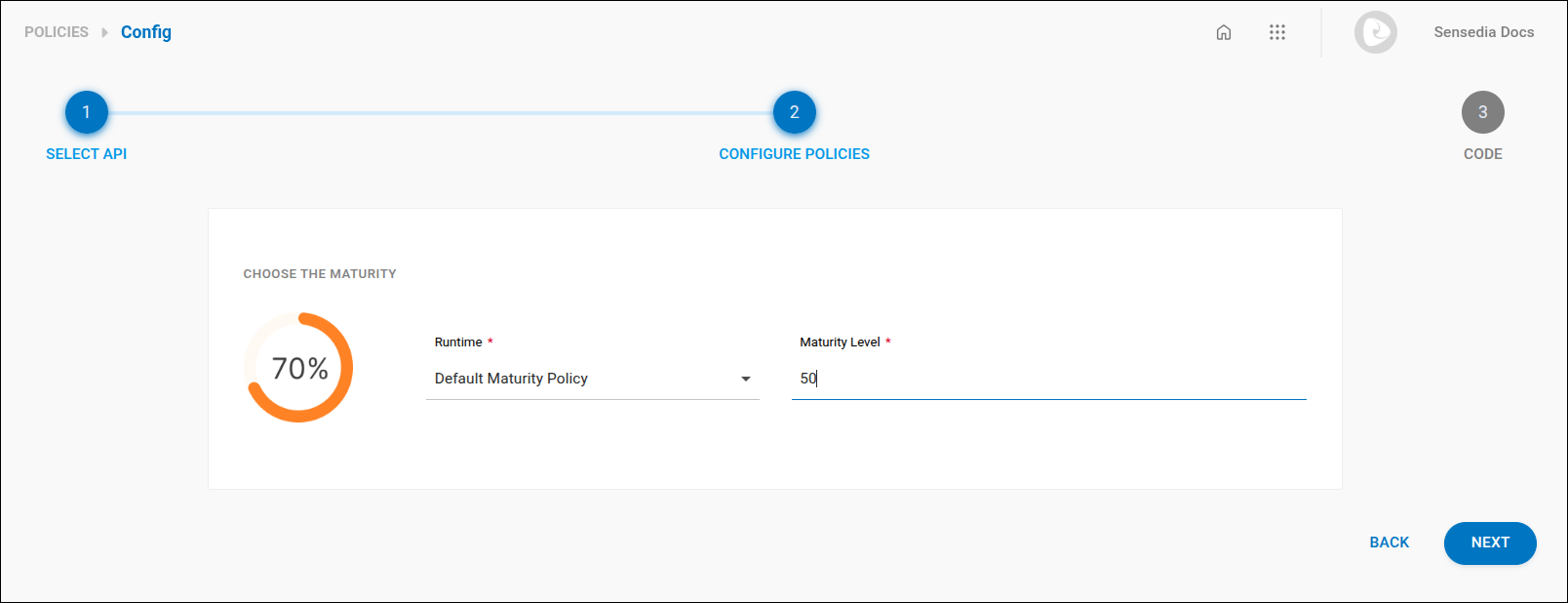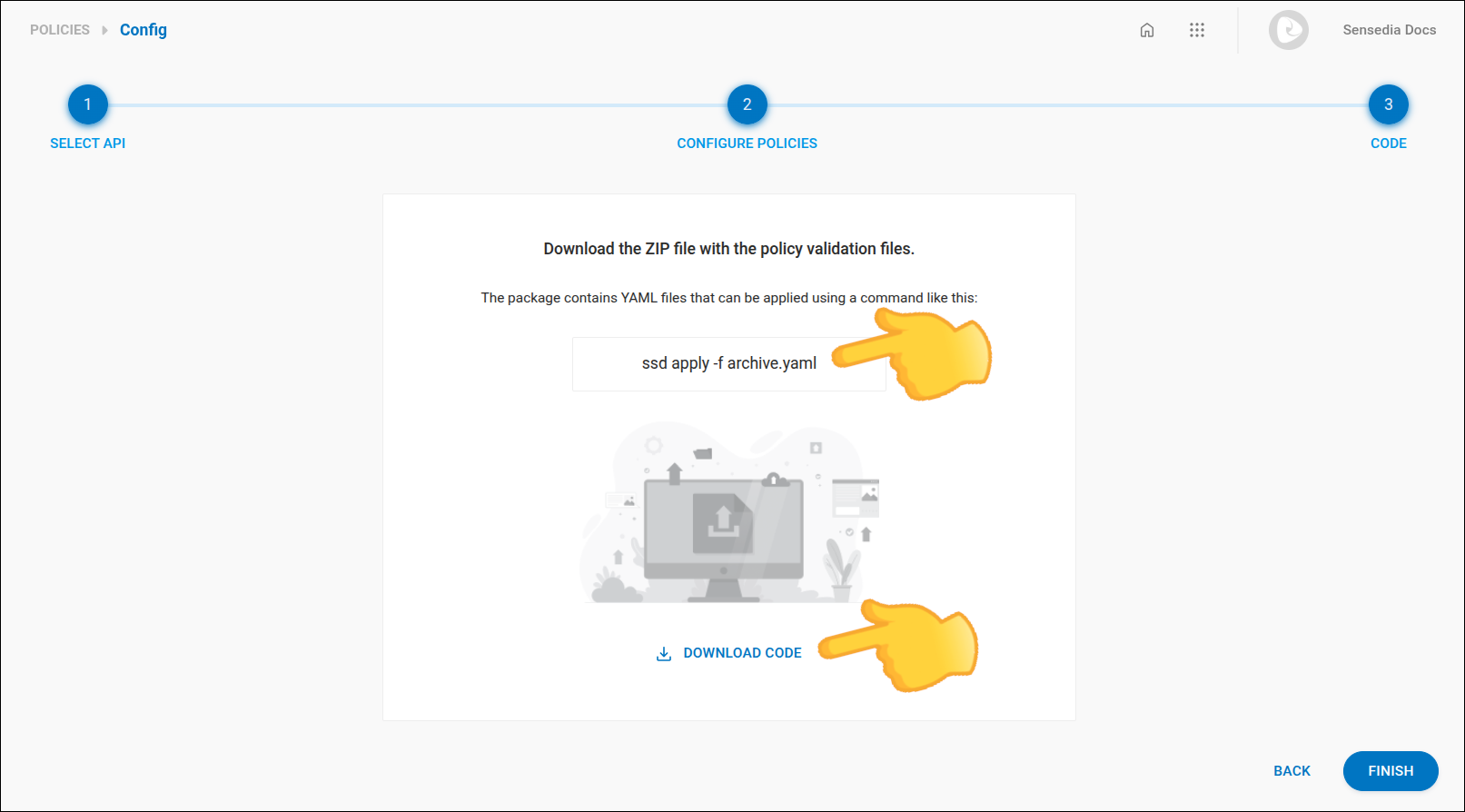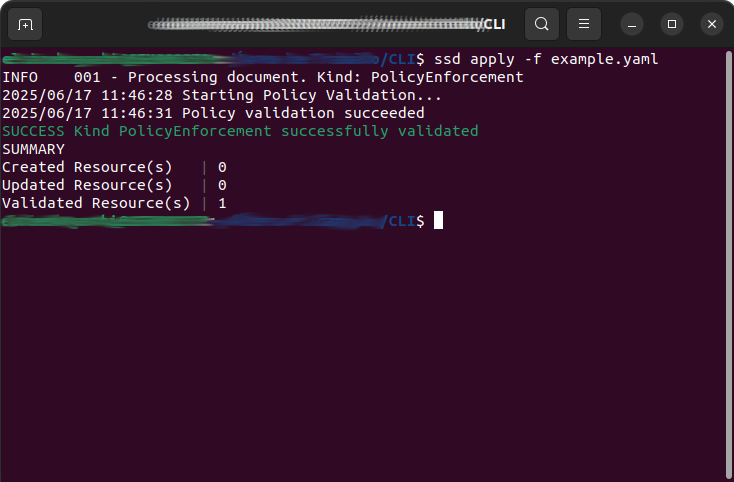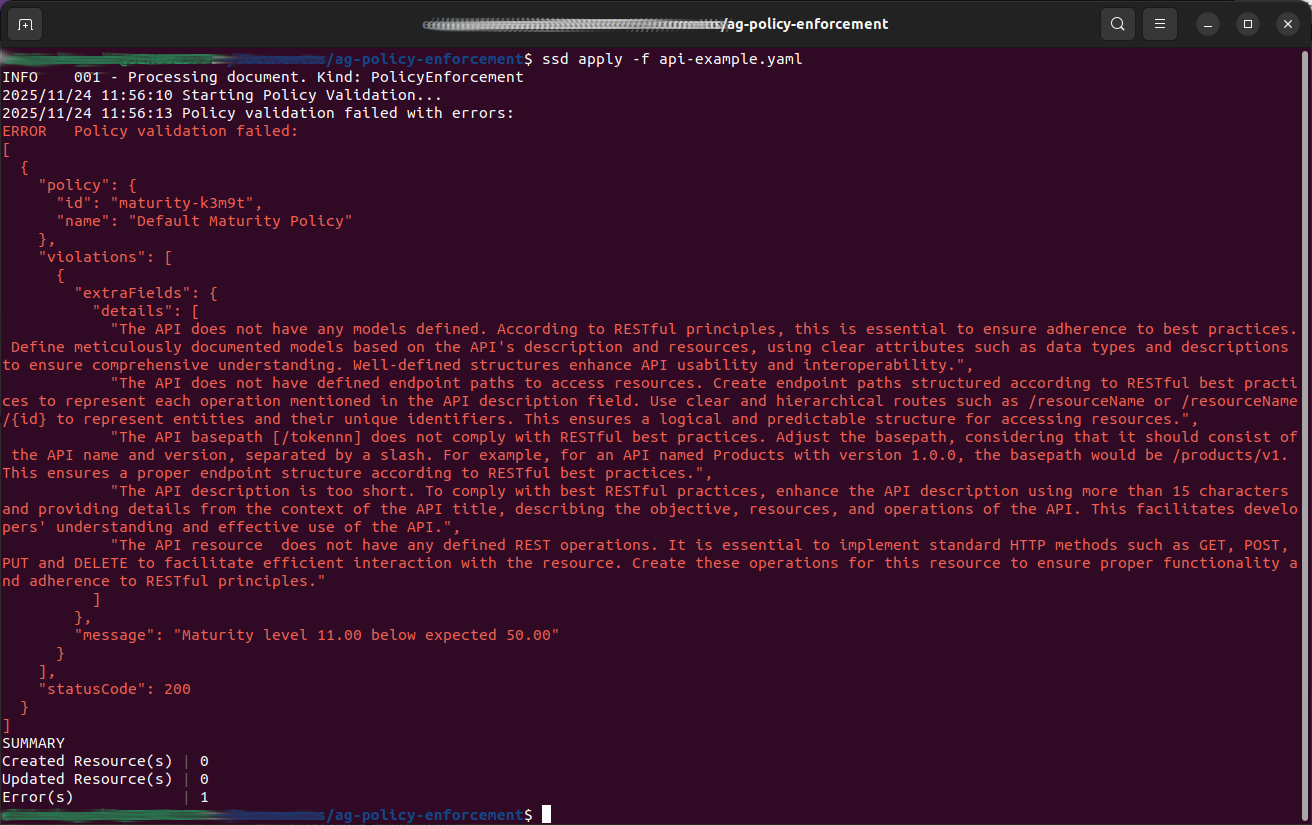Policy Enforcement
|
|
Policy enforcement para o Relatório de Maturidade
Siga os passos abaixo para configurar o Policy Enforcement para o Relatório de Maturidade:
|
Consulte a documentação do Sensedia CLI para mais detalhes sobre:
|
|
Utilize nossos recursos de IA para: |
Share your suggestions with us!
Click here and then [+ Submit idea]